Goda nyheter: Det finns inte fler 16GB iPhones ($ 930 på Amazon) i Apples sortiment. Även den lägsta änden iPhone SE ($ 249 på Apple) och iPhone 6s ($ 319 på Walmart) SKUs levereras med 32GB, vilket vi får se det är det minsta minimum du behöver idag.
Naturligtvis kanske du redan har en äldre modell med bara 16 GB utrymme. Eller du bestämde dig för att hoppa på en bra iPhone 4-uppgörelse (jag såg nyligen en iPhone 6 ($ 555 på eBay) för bara 149 dollar) och måste nu strida mot den begränsade lagringsgraden.
Oavsett fallet är det fortfarande möjligt att leda ett normalt och produktivt iPhone liv. Du behöver bara göra några justeringar och kanske kasta några pengar på problemet.
1. Känn dina rymdsvin
Med plats på ett premie är det avgörande att du lär dig vad som händer mest, så att du kan agera i enlighet därmed. Här är de största kränkarna:
- Foton och videoklipp
- Musik och podcaster
- Spel
Naturligtvis, ju mer onödiga appar och media du kan radera, ju mer utrymme du har för de saker du vill ha. För att få en exakt snapshot av din iPhone rymdgrisar, tryck på inställningsappen och välj sedan Allmänt> iPhone-lagring . I ett ögonblick ser du liknande av detta:
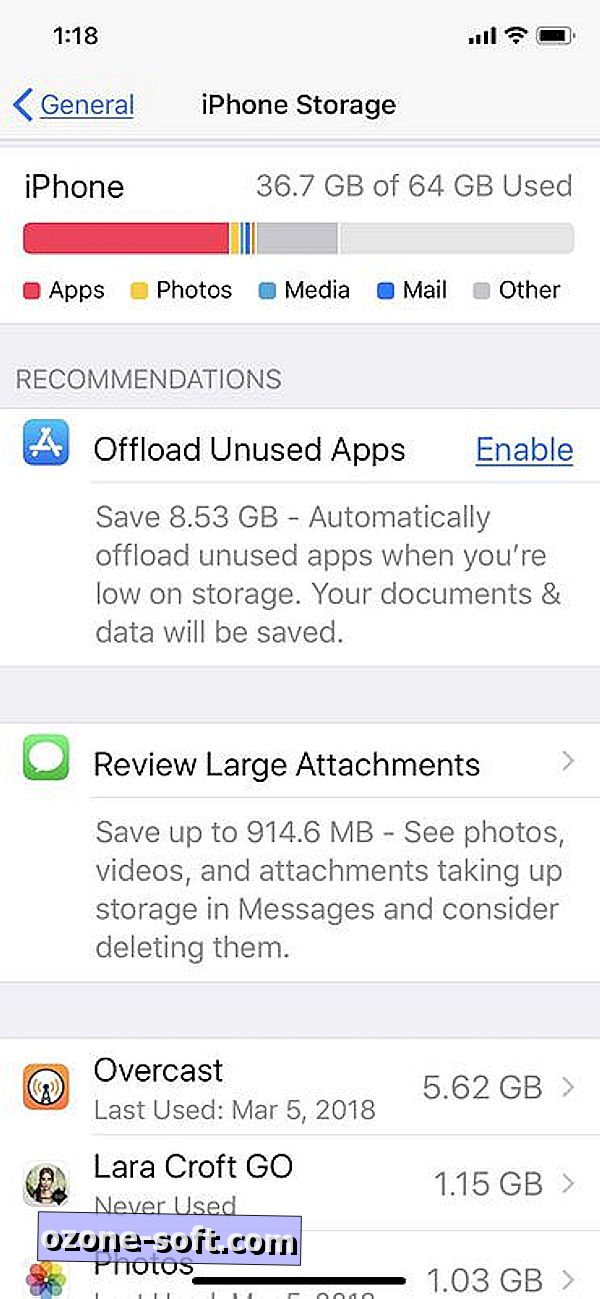
Lara Croft Go tar 1, 15GB ?! Och jag spelar knappast någonsin det? Ursäkta, Lara - du mår bra, gå. Jag kan alltid ladda ner dig igen när stämningen slår. Och det är en bra sak att komma ihåg: Du kan installera spel och andra appar på en nödvändig basis. inte allt kräver permanent bostad.
I själva verket kan du, tack vare en ny funktion i IOS 11, aktivera Offload Unused Apps för att omedelbart frigöra utrymme (när du inte har lagringsutrymme). Oroa dig inte, telefonen kommer att behålla alla relaterade dokument och data för när du installerar om de här apperna igen.
På samma skärm låter IOS dig också granska stora bilagor, ett bra sätt att snabbt nollställa på stora foton, videor och bifogade bilagor. (Om du hittar något du är villig att jettize, tryck på Redigera och välj sedan de som du vill radera.)
Slutligen, överväga webbaserade alternativ till rymdhuggande appar. På min iPhone, till exempel, Facebook sätter mig i hålet med lite över 500 MB. Det är också en stor batterihöna, så att ta bort appen till fördel för webbläsarens version hjälper mig på två fronter.
2. Tänk på dina pixlar
Med varje ny iPhone ökar Apple upplösningssensorer för att fånga foton och videoklipp. Det är bra nyheter för kvalitet, dåliga nyheter för lagring: Fler pixlar betyder större filer.
Ironin är att de flesta av våra bilder ses på våra telefoner eller delas via Facebook eller Instagram, där mammut megapixelantal inte är nödvändiga. Heck, till och med 1080p video är överkill för visning på en telefon eller surfplatta. dina mini-filmer skulle se nästan lika bra ut (och förbrukar mindre utrymme) vid 720p.
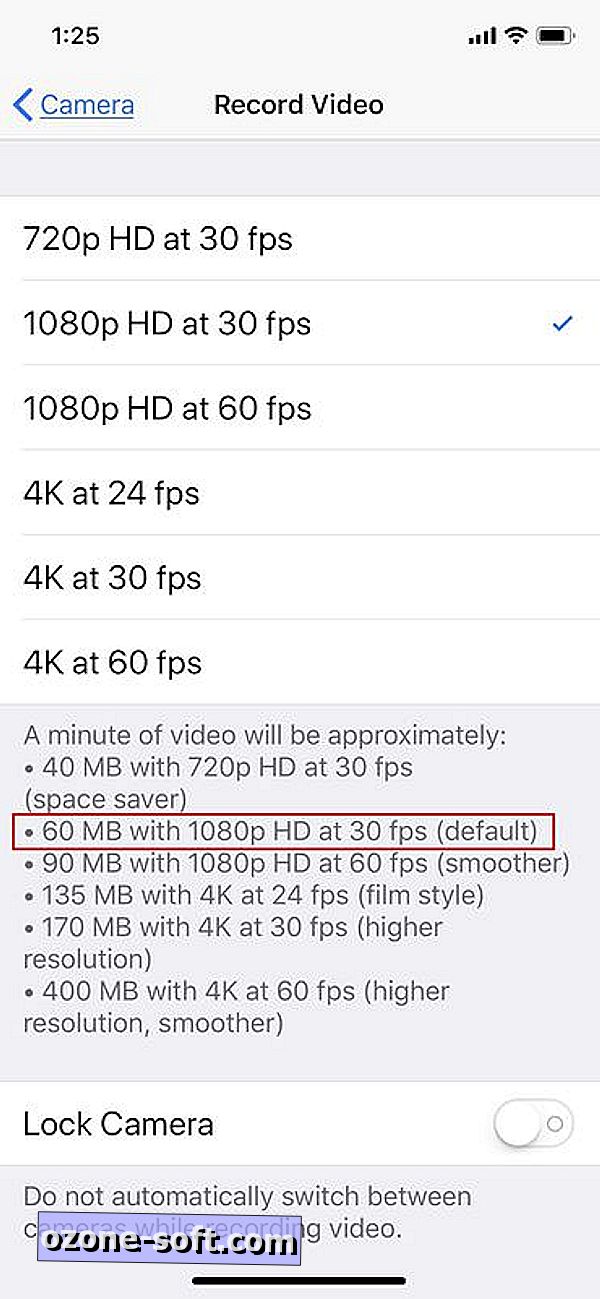
För det ändamålet, överväga att gå till Inställningar> Kamera och knacka på alternativet Spela in video . Om du skjuter på 4K eller 1080p / 60fps, försök nedväxling till 1080p / 30fps eller till och med 720p. Chansen är bra du kommer inte märka mycket skillnad, men du sparar mycket lagring.
Tyvärr låter Apples kameraprogram inte dig ta bilder med lägre upplösning. För det, titta på tredje part kamera apps som flerårig favorit kamera +.
3. Sätt molnet på jobbet
Som ovan nämnts kommer bilder och videoklipp att fylla på din 16 GB snabbare än Taylor Swift fyller en stadion. Lyckligtvis kan iOS hjälpa till: Optimera iPhone-lagringsfunktionen avlastar dina foton till ditt iCloud-konto och håller "optimerade" (läs: lägre upplösning) versioner på telefonen medan du håller på med originalupplösningsprojekten online.
För att aktivera den här funktionen (som i lite vaga termer sparkar in endast "om din iPhone är låg i rymden"), tryck på Inställningar-appen, sedan ditt namn och slutligen iCloud> Foton . Se till att ditt iCloud Photo Library är påslagen och välj sedan Optimera iPhone-lagring . Det kan ta lite tid innan den här optimeringen är klar och det är svårt att säga vad det är för dig, rymdvis men det här är en bra funktion när du är ute av rummet och desperat behöver snappa några bilder.
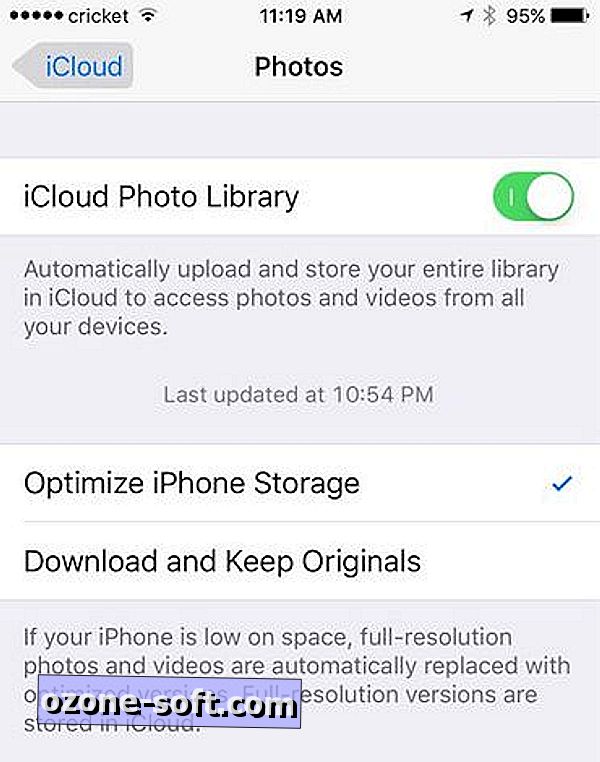
En övervägning, dock: Det fria 5 GB iCloud-kontot Apple ger dig, kommer troligen att visa sig otillräckligt att hysa alla dina media. Lyckligtvis är det inte dyrt att utöka den lagringen, med Apple laddning 99 cent, 79p eller 1, 49 USD per månad för en tiofaldig ökning (50GB).
Om du redan betalar för molnlagring på annat håll kan apps som Dropbox, Google Drive och Microsoft OneDrive synkronisera dina foton till ditt molnkonto, så att du kan radera dem direkt från din iPhone. Faktum är att Flickr ger dig en hel del 1 TB gratis lagringsutrymme för din iPhone Camera Roll.
När du installerar en av dessa appar, se till att du aktiverar inställningen för bakgrundsuppladdning (som vanligtvis är avaktiverad) så att bilder synkroniseras även när du gör andra saker. Tyvärr kan det här alternativet kräva att platstjänster är aktiverade för den appen, vilket kan påverka batteritiden.
4. Försök med ett magiskt trick
Om du är så låg i rymden kan du knappt få ett foto, än mindre installera en ny app eller uppdatera iOS, det är ett konstigt trick som kan hjälpa dig att återställa hundratals megabyte, eller till och med några få gigabyte.
I ett nötskal fungerar det så här: Du ska försöka hyra (och ladda ner) en film som din telefon inte har utrymme för. Då ska du försöka igen, och kanske till och med några gånger. Som det framgår av läsarens kommentarer i mitt ursprungliga inlägg, för att inte säga något om min egen erfarenhet, fungerar det verkligen.
Varför? Kalla det en odditet av iOS. Ett mellanslag, om du vill. (Se vad jag gjorde där?)
5. Lägg till externt lagringsutrymme

Om bara Apple skulle ge iPhones med minneskortsplatser. Fett chans att någonsin hända! Så om du vill avlasta videofilmer eller bära runt ett stort bibliotek med musik och / eller filmer, är du nedsänkt. Höger?
Fel. Du kan faktiskt lägga till extra lagring på en iPhone (eller iPad ($ 289 på Amazon Marketplace)) - det måste bara vara externt. Detta kan ha formen av en plug-in-enhet (inte till skillnad från en USB-flash-enhet) eller en trådlös mediahub. Varje har sina egna fördelar och nackdelar.
Ta SanDisk iXpand, som pluggar in i din iPhones Lightning-port och slingrar runt baksidan. Det erbjuder en fast mängd lagring - var som helst från 16 till 256 GB - och har automatisk fotobackup, stöd för populära videoformat och en USB 3.0-kontakt i andra änden för snabba överföringar till eller från din dator.
Vid presstid såldes 16GB-modellen för $ 30 (AU $ 39, £ 22) direkt från SanDisk, men den var listad som slut i lager. Lyckligtvis kostar 32GB-modellen bara $ 6, vilket innebär att du effektivt tredubblar din iPhone: s totala medielagring för endast 36 dollar.

Självklart lämnar iXpand (och produkter som den) en plugg som stannar ut ur telefonen. Om du inte vill ha den extra massan, överväga ett trådlöst mediahub: samma idé, men med en Wi-Fi snarare än Lightning-anslutning.
Till exempel ser Connect Wireless Stick (även från SanDisk) ut som en lite övervuxen flash-enhet, men behöver inte anslutas till din iPhone. Snarare ansluts den via Wi-Fi, och kan i själva verket ansluta till upp till tre enheter samtidigt. Liksom iXpand, finns den tillgänglig i kapacitet så stor som 256 GB - och pluggar också in i en vanlig USB-port för dataöverföring. Priserna börjar på $ 22, 99 (AU $ 30, £ 17) för 16GB-modellen.
Du kanske också vill överväga en multifunktionslösning som RavPower FileHub Plus, ett trådlöst SD-kort och en USB-läsare som säljer för $ 40 (AU $ 51, £ 30) på Amazon. Det är inte bara en media-streamer, utan också en färdrouter och 6000mAh mobilladdare.
Det är viktigt att notera en nyckelbegränsning med alla dessa alternativ: Du kan inte använda externt lagringsutrymme för appar och du kan inte spela DRM-skyddad musik eller videor av det slag du kan köpa från iTunes eller ladda ner från Spotify. Externt lagringsutrymme fungerar bara med din egen, DRM-fri, media.
Om du har hittat några andra sätt att överleva en 16 GB iPhone, dela dem i kommentarerna!
Redaktörens anmärkning: Detta inlägg publicerades ursprungligen den 4 april 2016 och har sedan uppdaterats.













Lämna Din Kommentar